Photoshop软件是一款非常强大的设计软件,公司活动或者是商品促销时经常会用宣传页,今天小编教会大家怎么在PS软件中设计一个好看宣传页,有两个不同颜色的字体,看你更喜欢哪一个呢?


操作方法
-
01
打开PS软件,新建一个800*600像素的白色画布,命名为:设计宣传单页,点击确定。

-
02
在白色画布上画出一个六边形,随意填充一个颜色,只要不是白色就行了,如图所示。

-
03
将第一个六边形移动到最上方处,再复制出一个六边形移动右上角处,只要其中的一部分就可以了,如图所示。

-
04
接着再复制出六边形,移动到合适的位置上。

-
05
最后画出一个菱形,与上面形状对齐,如图所示。
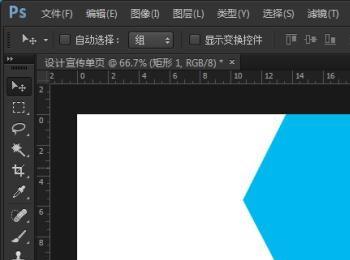
-
06
右边的形状都画好了之后,画一条直线作为分隔线。

-
07
在分隔线的左边画一个正方形,如图所示。
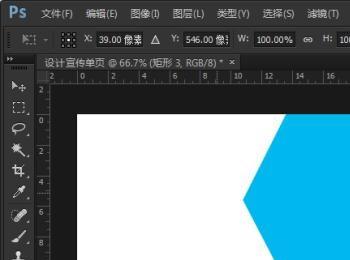
-
08
插入一张图片,首先要将这张图片调整到与图形大小合适的位置,然后再复制出3张图片,分别移动每一个形状的上方,按着快捷键【Ctrl+Alt+G】。

-
09
图片已经全部放入各个形状里了,如图效果。

-
10
在左上角放上LOGO的图标,如果没有图标也可以用文字替代。为了分隔线和图片颜色更匹配一些,将分隔线和正方形都填充为粉红色。

-
11
在分隔线的上面输入宣传页的主题文字,字体要大一些,才能突出主题的效果。

-
12
在正方形的右边处,输入一些关于产品的简介以及功能等等……,可根据具体情况编写。

-
13
宣传单页的设计已经全部完成了,以下效果图。

